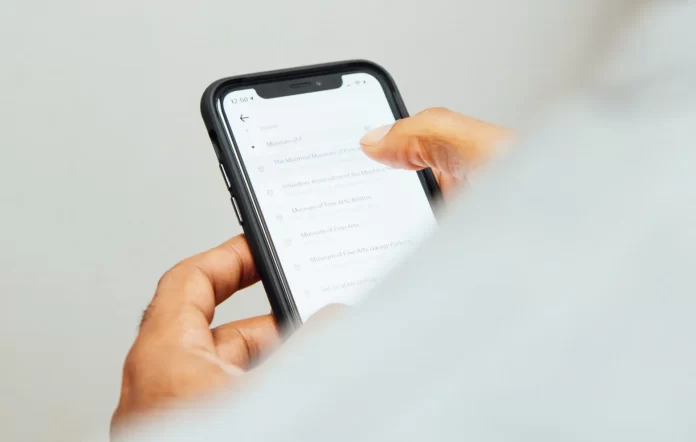Changer le moteur de recherche sur un iPhone est assez simple. Par défaut, la plupart des utilisateurs choisissent Google, bien qu’il ne soit plus aussi pratique qu’auparavant. Trouver des informations vraiment utiles est devenu plus difficile, car les résultats de recherche privilégient les grands sites web et les forums, où les avis des utilisateurs aléatoires sont souvent plus valorisés que les données de Wikipedia.
En même temps, Bing, Yahoo et DuckDuckGo utilisent les mêmes serveurs de Microsoft, donc en pratique, la différence entre eux réside principalement dans le nom.
Changer le moteur de recherche sur iOS 18.2
Dans la version mise à jour d’iOS, le processus de changement de moteur de recherche a été simplifié; il peut maintenant être configuré directement dans les paramètres du système sans avoir à le modifier séparément dans chaque navigateur.
Pour définir un moteur de recherche par défaut :
- Ouvrez Réglages sur votre iPhone.
- Allez dans Recherche.
- Sélectionnez Moteur de recherche.
- Appuyez sur le moteur de recherche de votre choix pour le définir comme moteur par défaut.
Changer le moteur de recherche sur les versions iOS antérieures à 18.2
Dans les versions antérieures d’iOS, le moteur de recherche ne peut être modifié que via les paramètres du navigateur. La plupart des utilisateurs utilisent Safari, préinstallé sur l’iPhone, ou Chrome, très populaire en raison de son intégration avec les services Google.
Pour Safari :
- Ouvrez Réglages sur votre iPhone.
- Faites défiler vers le bas et sélectionnez Safari.
- Appuyez sur Moteur de recherche.
- Choisissez l’option que vous préférez (Google, Yahoo, Bing, DuckDuckGo ou Ecosia).
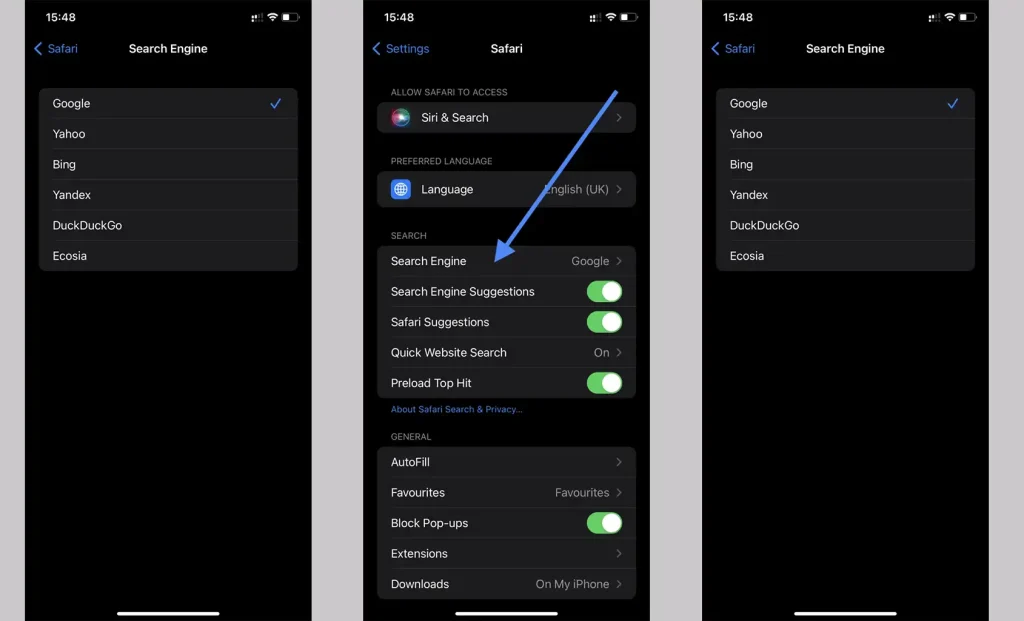
Pour Chrome :
- Ouvrez Chrome.
- Appuyez sur les trois points dans le coin inférieur droit.
- Sélectionnez Paramètres.
- Allez dans Moteur de recherche et choisissez l’option que vous préférez.
Moteur de recherche dans Spotlight
En plus des navigateurs, vous pouvez également effectuer des recherches sur internet en utilisant Spotlight, le système de recherche rapide intégré sur iPhone et accessible depuis l’écran d’accueil. Il est utilisé pour trouver des applications, des contacts, des fichiers et peut également afficher des résultats de recherche en ligne.
Sur iOS 18.2 et versions ultérieures, le moteur de recherche de Spotlight peut être changé via :
- Réglages → Recherche → Moteur de recherche.
Dans les versions antérieures d’iOS, Spotlight utilise le même moteur de recherche que Safari.
Autres navigateurs
Il existe d’autres navigateurs pour iPhone, mais leur utilisation est si rare qu’ils ne nécessitent pas d’instructions spécifiques. En général, ces navigateurs sont utilisés par des passionnés qui savent déjà comment modifier leurs paramètres.